Samsung UE65F9000AT: Поддержка
Поддержка: Samsung UE65F9000AT
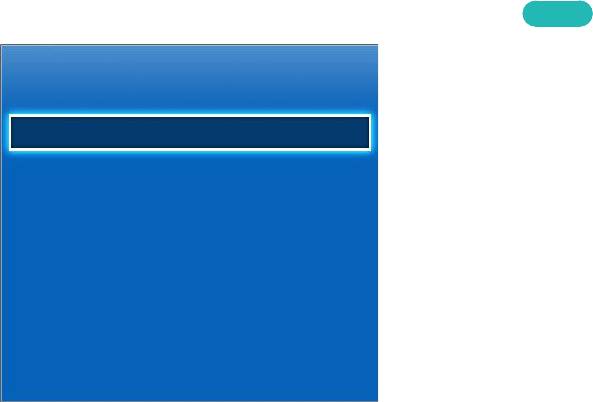
Дополнительная информация
153
Поддержка
Телевизор оснащен некоторыми встроенными системами, предназначенными для помощи пользователю и
поддержки системы телевизора.
Удаленное управление
Экранное меню
>
Поддержка
>
Удаленное управление
Попроб.
Поддержка
Удаленное управление
e-Manual (устранение неполадок)
Самодиагностика
Обновление ПО
Режим использов. Домашний
Обращение в Samsung
"
Представленное изображение может отличаться в зависимости от модели устройства.
Если вам необходима помощь в устранении неполадок с телевизором, воспользуйтесь данной функцией,
которая позволит компании Samsung Electronics выполнить диагностику вашего телевизора удаленно.
Перед использованием данной функции следует ознакомиться и согласиться с условиями соглашения об
обслуживании. Технические специалисты компании Samsung Electronics проведут диагностику, ремонт и
обновление вашего телевизора удаленно. Однако следует учесть, что данные функции доступны только
при наличии подключения телевизора к сети Интернет.
Что такое удаленная поддержка?
Служба удаленной поддержки компании Samsung предлагает вам индивидуальную поддержку:
технический специалист Samsung может удаленно предоставить указанные ниже услуги.
●
Провести диагностику вашего телевизора
●
Настроить параметры телевизора для вас
●
Восстановить настройки по умолчанию на вашем телевизоре
●
Установить рекомендуемое обновление микропрограммного обеспечения
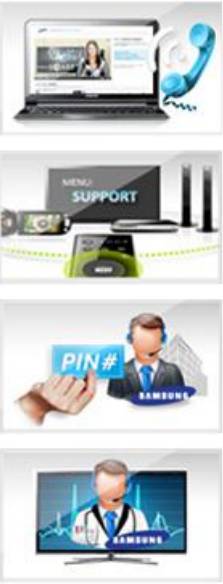
154
Как это работает?
Заказать обслуживание специалистом компании Samsung вашего телевизора удаленно на самом деле
очень просто:
Свяжитесь по телефону с сервисным
центром Samsung и оставьте запрос на
удаленное обслуживание.
Откройте меню на телевизоре и
перейдите к разделу "Поддержка".
Выберите "Удаленное управление" и
сообщите свой PIN-код агенту.
Агент получит доступ к Вашему
телевизору. Вот и все!
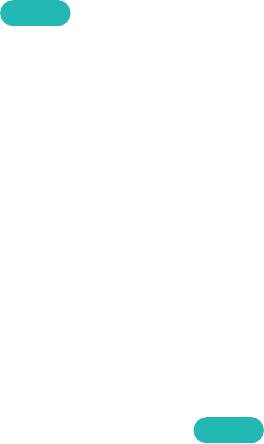
154 155
e-Manual
Экранное меню
>
Поддержка
>
e-Manual (устранение неполадок)
В данном телевизоре установлено электронное руководство пользователя. Руководство является
исчерпывающей инструкцией по эксплуатации телевизора Samsung SMART TV. Более подробную
информацию можно найти в разделе "Просмотр e-Manual".
Самодиагностика
Экранное меню
>
Поддержка
>
Самодиагностика
Попроб.
Данный телевизор может выполнять самодиагностику для выявления проблем, связанных с изображением,
звуком и сигналом. Функция самодиагностики состоит из следующих элементов:
●
Тест изображения
●
Звуковой тест
●
Проверка управления голосом и движением
●
Информ. о сигнале
●
Сброс
Тест изображения
Экранное меню
>
Поддержка
>
Самодиагностика
>
Тест изображения
Попроб.
Во время теста изображения отображается изображение высокого разрешения, которое можно проверить
на предмет дефектов.
Если тестовое изображение не отображается или отображается с помехами или искажением, телевизор
может быть неисправен. Обратитесь за поддержкой в операторский центр Samsung. Если тестовое
изображение отображается правильно, неисправным может быть внешнее устройство. Проверьте
подключения. Если неполадку устранить не удается, проверьте уровень сигнала или обратитесь к
руководству пользователя для внешнего устройства.
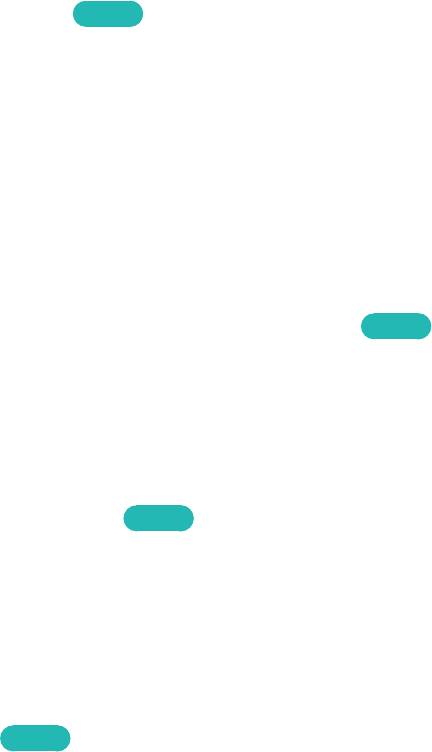
156
Звуковой тест
Экранное меню
>
Поддержка
>
Самодиагностика
>
Звуковой тест
Попроб.
Воспроизведение встроенной мелодии для устранения проблем со звуком.
Если из динамиков телевизора не слышна мелодия, убедитесь, что для параметра Выбрать громкогов.
выбрано значение Громкогов. ТВ и повторите попытку. Если неполадку не удается устранить, возможно,
неисправен телевизор. Обратитесь за поддержкой в операторский центр Samsung. Если мелодия
проигрывается, возможно, неисправно внешнее устройство. Проверьте подключения. Если неполадку
устранить не удается, см. руководство пользователя к внешнему устройству.
Проверка управления голосом и движением
Экранное меню
>
Поддержка
>
Самодиагностика
>
Проверка управления голосом и движением
Попроб.
Проверьте уровень внешнего шума и уровень освещения в помещении, чтобы определить, возможно ли
использование функции SMART Interaction в данных условиях.
Информ. о сигнале
Экранное меню
>
Поддержка
>
Самодиагностика
>
Информ. о сигнале
Попроб.
В информации о сигнале отображается информация о сигнале цифрового канала и уровень сигнала.
Благодаря этому пользователи могут настроить антенну для увеличения уровня сигнала и приема каналов
высокой четкости. Этот параметр доступен только для цифровых каналов.
Сброс
Экранное меню
>
Поддержка
>
Самодиагностика
>
Сброс
Попроб.
Сброс всех настроек до заводских, за исключением сетевых настроек. Выберите "Сброс", введите PIN-
код при запросе и выберите Да. Выполнится сброс всех настроек. Телевизор выключится и включится
автоматически, после чего отобразится экран Настройка. Более подробная информация по сбросу настроек
телевизора содержится в руководстве пользователя.
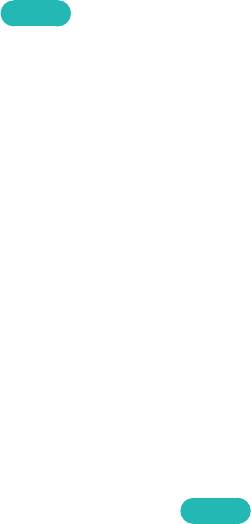
156 157
Обновление программного обеспечения
Экранное меню
>
Поддержка
>
Обновление ПО
Попроб.
Узнайте версию ПО вашего телевизора и обновите по необходимости.
[
НЕ ОТКЛЮЧАЙТЕ питание телевизора, пока не будет завершено обновление телевизора. После
завершения обновления программного обеспечения телевизор автоматически выключится и снова
включится. После обновления программного обеспечения для всех настроек видео и аудио будут
восстановлены заводские значения.
Программное обеспечение можно обновить следующими способами:
●
Обновить сейчас
●
Автообновление
●
Управление спутниковыми каналами (если для параметра Антенна выбрано значение Спутник)
Обновить сейчас
Экранное меню
>
Поддержка
>
Обновление ПО
>
Обновить сейчас
Попроб.
При обновлении по сети обновление ПО загружается и устанавливается непосредственно из сети Интернет.
Настройте телевизор на подключение к сети и убедитесь, что при этом имеется доступ в Интернет.
Обновление ПО вручную
Загрузите файл последнего обновления с веб-сайта Samsung. Распакуйте файл и скопируйте его в
корневой каталог флэш-диска. Подключите флэш-диск к одному из USB-портов телевизора для установки
обновления.
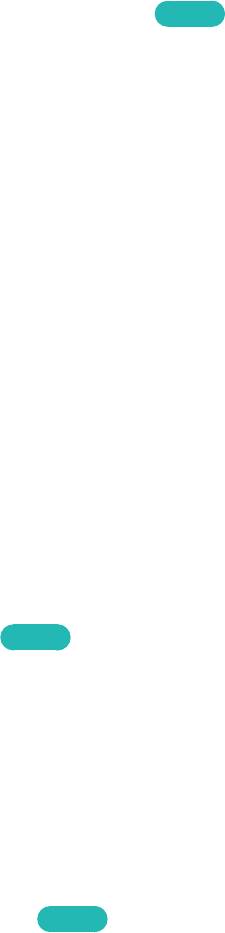
158
Автообновление
Экранное меню
>
Поддержка
>
Обновление ПО
>
Автообновление
Попроб.
При выборе данного параметра телевизор обновляется в режиме ожидания. Несмотря на то, что в режиме
ожидания экран телевизора выключен, телевизор все еще имеет доступ к сети Интернет. Это позволяет
телевизору обновлять ПО автоматически, пока он не используется. Так как внутренние процессы в
телевизоре продолжают выполняться, на экране может наблюдаться незначительное свечение, что может
длиться более 1 часа, пока не будет завершена загрузка программного обеспечения. Проверьте настройки
сети и подключение к сети Интернет и активируйте данную функцию.
АвтообновлениеНастройки
Укажите, когда необходимо выполнить обновление. Телевизор произведет поиск доступного обновления
для ПО и автоматически установит его в указанное время.
Управление спутниковыми каналами
(если для параметра Антенна установлено значение Спутник)
Управление загрузкой программного обеспечения через спутниковый канал.
Режим использования
Экранное меню
>
Поддержка
>
Режим использов.
Попроб.
Выберите режим использования телевизора. Если телевизор был случайно настроен на режим
Демонстрация, с помощью данного параметра вы сможете изменить режим использования. Режим
Демонстрация должен использоваться только в точках розничной торговли. В режиме Демонстрация
некоторые функции отключены и телевизор автоматически выполнит сброс всех настроек через
определенное время.
Информация о поддержке
Экранное меню
>
Поддержка
>
Обращение в Samsung
Попроб.
Ознакомьтесь с информацией ниже, если телевизор не работает должным образом или вам необходима
информация по обновлению ПО. В разделе ниже содержится полезная информация о продукте и
инструкции по загрузке последней версии ПО.
Оглавление
- Важные указания по безопасности
- Функции телевизора
- Принадлежности
- Использование пульта Smart Touch Control
- Включение телевизора
- Встроенная ТВ-камера и Микрофон
- Подключение телевизора к устройству One Connect
- Настр. унив. пульта ДУ
- Переключение между Подключение к разъему источниками видеосигнала COMMON INTERFACE
- Просмотр e-Manual
- Подключение к сети
- Что такое удаленная поддержка?
- Очки 3D Active Glasses
- Поиск и устранение неисправностей
- Хранение и обслуживание
- Датчик экон. реж. и яркость экрана
- Предотвращение опрокидывания - крепление телевизора к стене
- Технические характеристики телевизора
- Лицензии
- Просмотр e-Manual
- Подсоединение антенны
- Подключение по HDMI
- Подключение через компонентный разъем
- Подключение через AV
- Подключение по SCART
- Подключение аудиоустройств
- ARC (Audio Return Channel)
- Подключение наушников
- Подсоединение компьютера
- Подсоединение смартфона
- Переключение между источниками видеосигнала
- Программирование
- Настройки канала
- Управление каналами
- Общий интерфейc
- Параметры звука
- Избранные каналы
- Настройка сети
- Настройка кабельной сети
- Настройка беспроводной сети
- Проверка состояния сети
- Подключение мобильного устройства
- Smart Touch Control
- Сенсорная панель
- Использование виртуального пульта дистанционного управления
- Настр. унив. пульта ДУ
- Ввод текста с помощью экранной клавиатуры
- Функция SMART Interaction
- Распознавание голоса
- Управл. движениями
- Распознавание лиц
- Использование периферийных устройств.
- Просмотр телевизора
- Просмотр по расписанию
- Запись по расписанию
- Воспроизведение записанной программы
- Timeshift
- Телевидение 3D
- PIP
- Калибровка аналогового экрана
- Основные параметры изображения
- Дополнительные параметры
- Параметры изображения
- Основные параметры звука
- Настройка звука
- Настройки динамиков
- Часы и Таймер
- Защита и обслуживание экрана
- Пароль
- Дополнительные функции
- Smart Hub
- Социальные сети
- Приложения
- В эфире
- Фильмы и телепередачи
- Фото, видео и музыка
- Воспроизведение видео
- Воспроизведение музыки
- Воспроизведение фотографий
- Anynet+ (HDMI-CEC)
- Отображение экранов мобильных устройств на телевизоре
- Поддержка
- Служба передачи данных
- HbbTV
- Подключение к разъему для карты ТВ
- Функция "Телетекст"
- Замок Kensington для защиты от краж
- Формат файлов субтитров и файлов мультимедиа, кодек
- Ограничения
- ГАРАНТИЯ
- Лицензия
- Экран
- Звук
- Подключение
- Подключение к сети
- Служба передачи данных
- Запись по расписанию / Timeshift
- Anynet+ (HDMI-CEC)
- Фото, видео и музыка
- Web Browser


